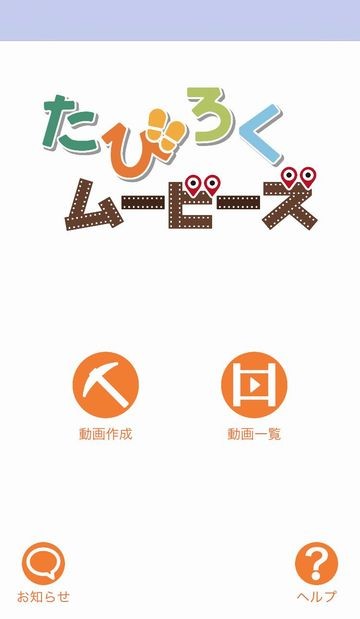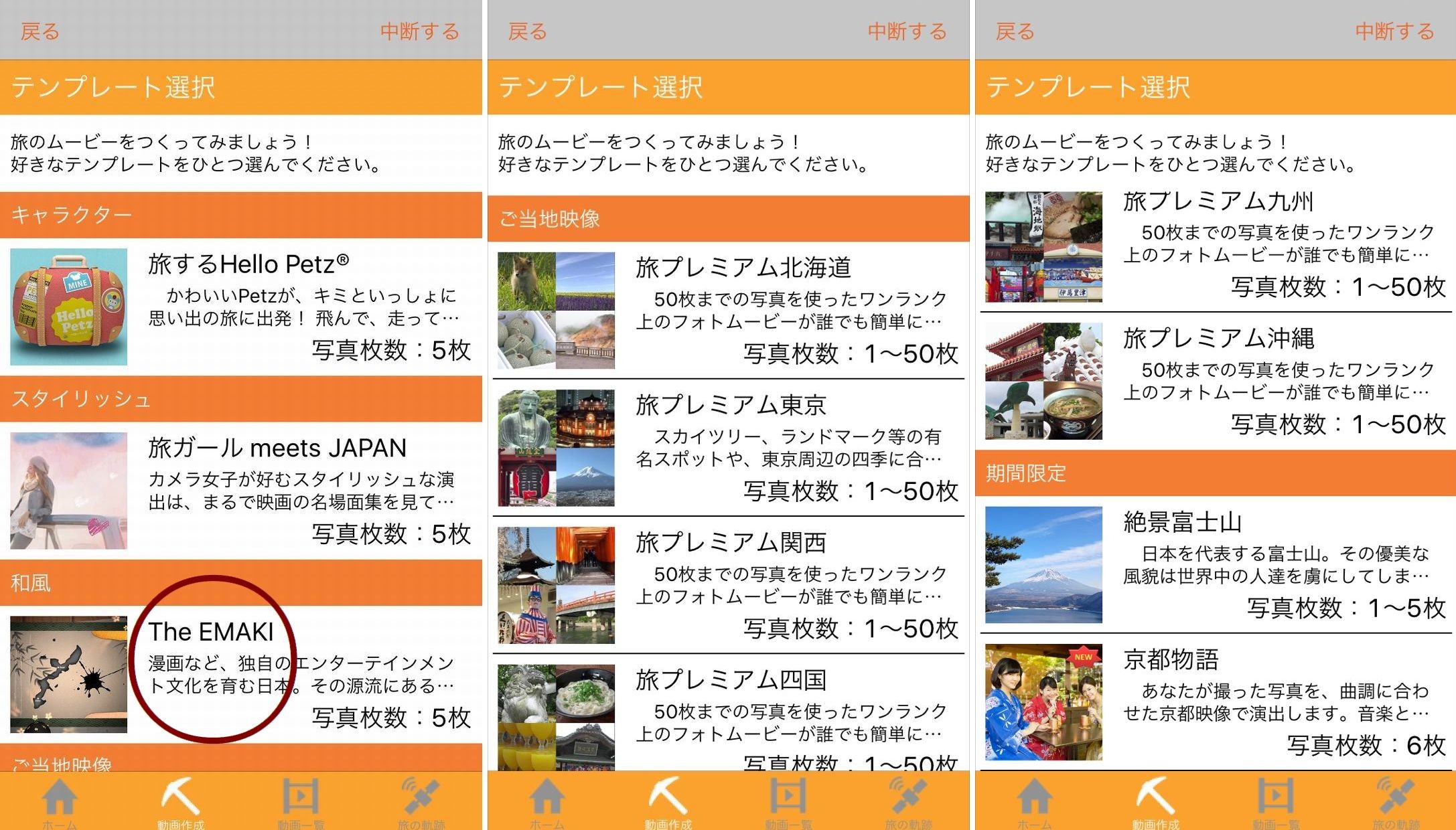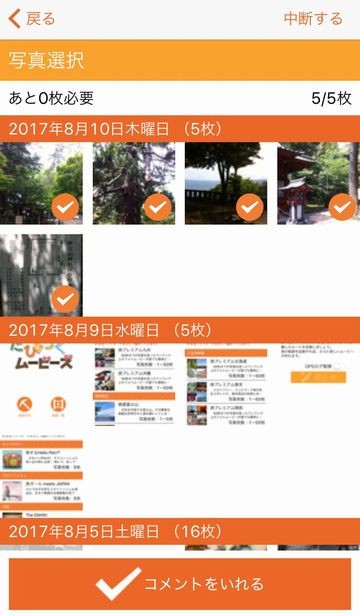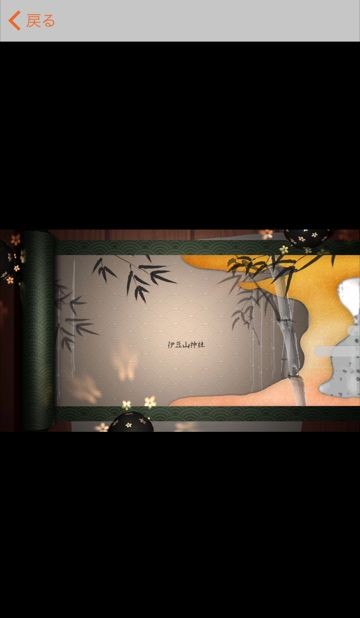「たびろくムービーズ」で旅の思い出を、可愛く動画にまとめよう!
-
この記事をシェア
-
画像:著者撮影
今回ご紹介させていただくのは、旅行などで撮った写真の中から好きなものを選ぶだけで、音楽つきの可愛い動画にまとめる事のできるアプリ、「たびろくムービーズ」です。
このアプリは株式会社日立ソリューションズ東日本から、iPhone版とiPad版とAndroid版がリリースされていますが、今回の記事ではiPhone版についての内容になります。
基本的に無料で利用できますが、より多くの写真を使った動画を作る場合は、アプリ内での課金が発生します。
アプリ操作が苦手な人でも簡単動画作成
この項のタイトル通り、とても簡単な操作で、アプリの操作にあまり慣れていない、という人でも、旅の思い出を動画に出来るのが、このアプリの大きな特徴であり、強みです。
良い意味でとてもシンプルな作りになっているので、どのアイコンをタップすればいいの?と迷う事がありません。
ただ、どの位簡単なのか、というのは、実際に操作をしてみないと分かりませんよね。
という事で、実際に動画を1本作ってみますので、よろしければ参考になさって下さい。
動画作成手順1 テンプレートを選択
シンプルなトップ画面の真ん中あたりに表示されている「動画作成」「動画一覧」から「動画一覧」をタップします。
すると、まず、動画のテンプレートを選ぶ画面になります。
画像:著者撮影
テンプレートの種類は実に豊富!
2017年8月時点で選べるテンプレートの数は、期間限定のもの2つを含めて、なんと11種類もあります。
選べる写真が5枚から6枚のものは無料で利用できますが、「旅プレミアム」シリーズは1枚から50枚を選択できるのですが、テンプレートごとに240円で購入する事が必要になります。
その「旅プレミアム」シリーズも、写真5枚までなら無料でお試しが出来ます。
今回は、神社の写真という事で、「The Emaki」という和風のテンプレートを選択しました。
因みに、どれかいいか迷った時も大丈夫、サンプル動画があります。
音楽はデフォルトでついています。
動画作成手順2・写真選択とコメント記入
画像:著者撮影
写真を5枚選択します。
写真はカメラロールなどから、好きなものを5枚選びましょう。
その後、「コメントを挿入」のコマンドが出るので入力してみましょう。
トップとラスト、それに選択した5枚の写真それぞれにコメントを入力できます。
大きく表示されているプレビュー画面を横にスワイプしていく事で画面を切り替える事が出来ます。
今回はトップには「伊豆山神社」とラストに「ご視聴ありがとうございました」というコメントを入力してみました。
動画作成手順3・動画の仕上げ
次は「動画を作る」コマンドをタップします。
アップロードは数秒、動画作成は、写真の数によりますが、5枚程度の写真つき動画だと1分から2分で終わりました。
その後動画のダウンロードがあります。こちらは10秒程度です。
選んだ画像のサイズ、通信速度、端末の環境などによって、動画作成所要時間が前後するかもしれません。
画像:著者撮影
完成した動画が表示されるので、再生してみましょう。
※再生時には音が出ますので、ご注意下さい。
少ない枚数の写真でも、それなりな感じに仕上がるのが嬉しいですね。
作った動画の共有
SNSへの投稿機能もついていますので、手軽に作った後は、家族やお友達にシェアしてみるのも、楽しみ要素ではないしょうか。
動画の共有は、「動画一覧」に表示されている動画のアイコンを長押しすると「動画を削除する」「動画を共有する」のコマンドが出てきます。
2017年8月時点では共有は「Facebook」「Twitter」「LINE」の三択ですが、今後増える可能性もあります。
まとめ
アプリ名こそ「たびろくムービーズ」となっていますが、特に旅行の写真に限らず、日常の写真、料理やスイーツの写真、可愛いペットの写真など、好きなものをまとめる事も出来ます。
写真抜きで観ても楽しいテンプレートが揃っていますので、色々な写真をまとめて、個人で、家族や友人間で、楽しさをシェアしてみませんか?